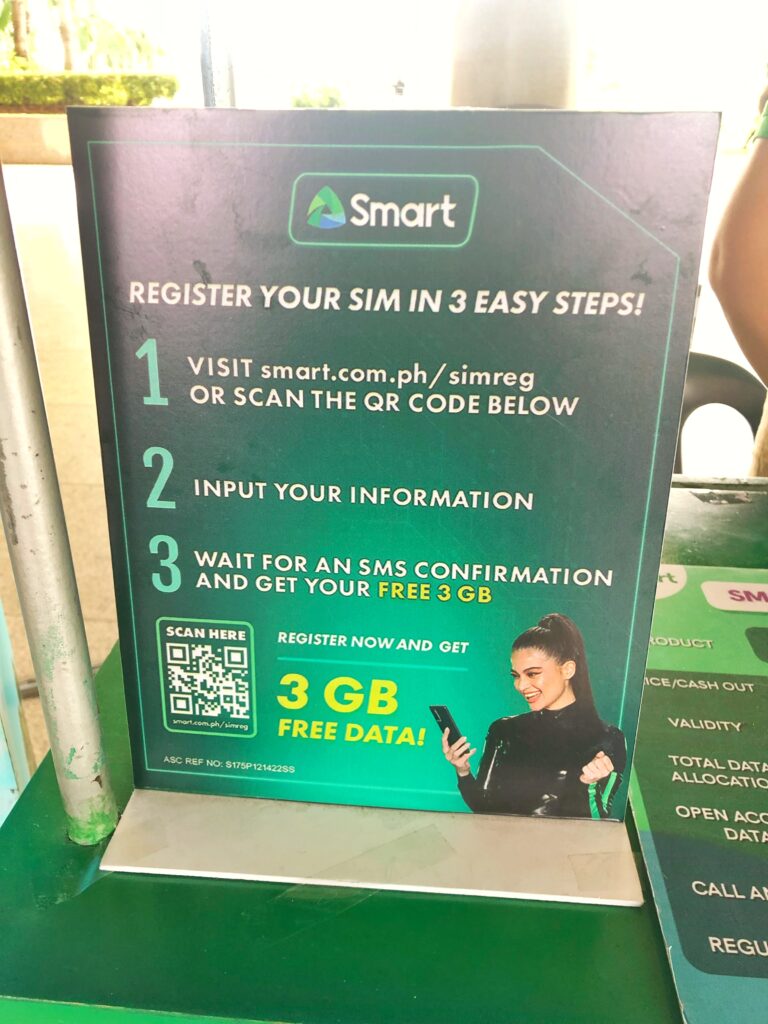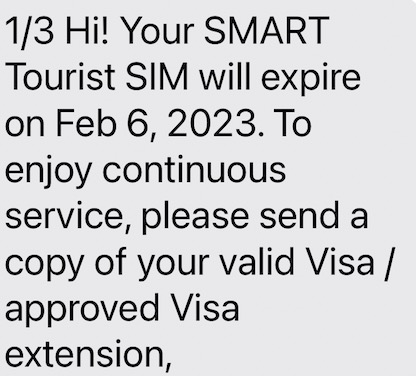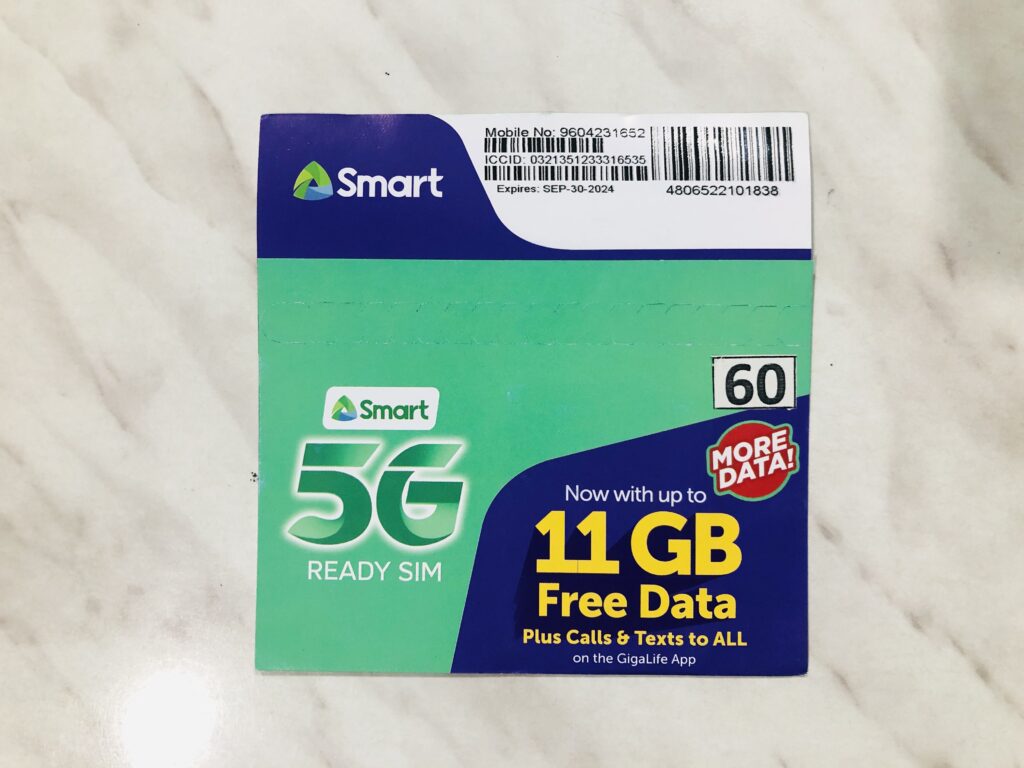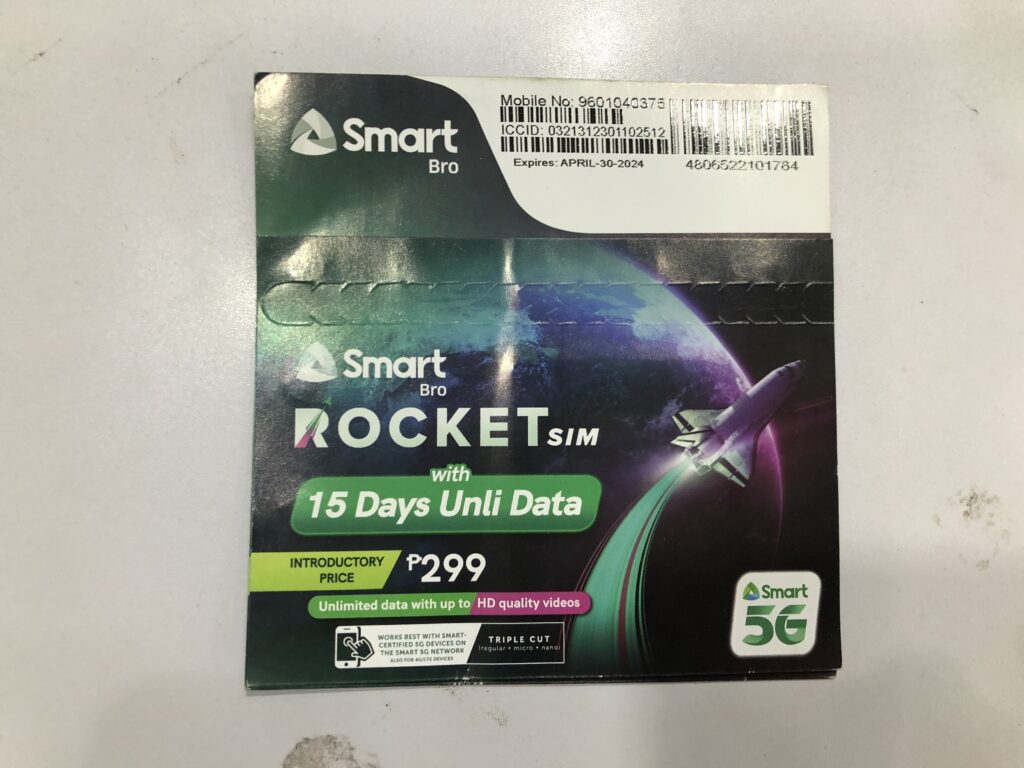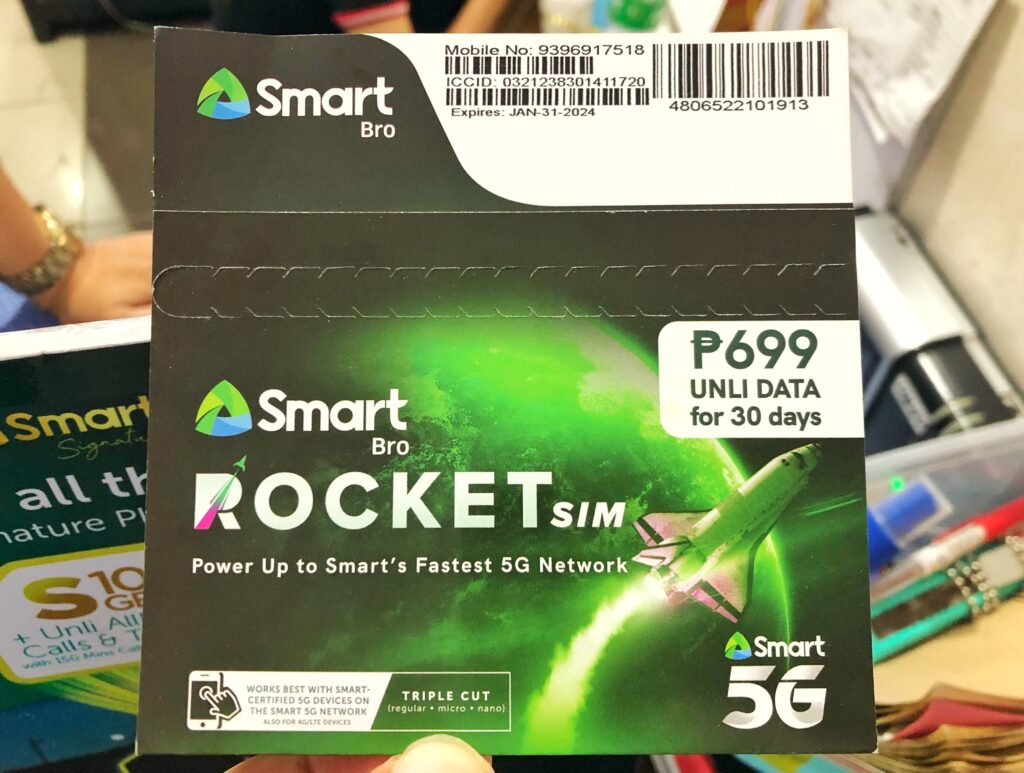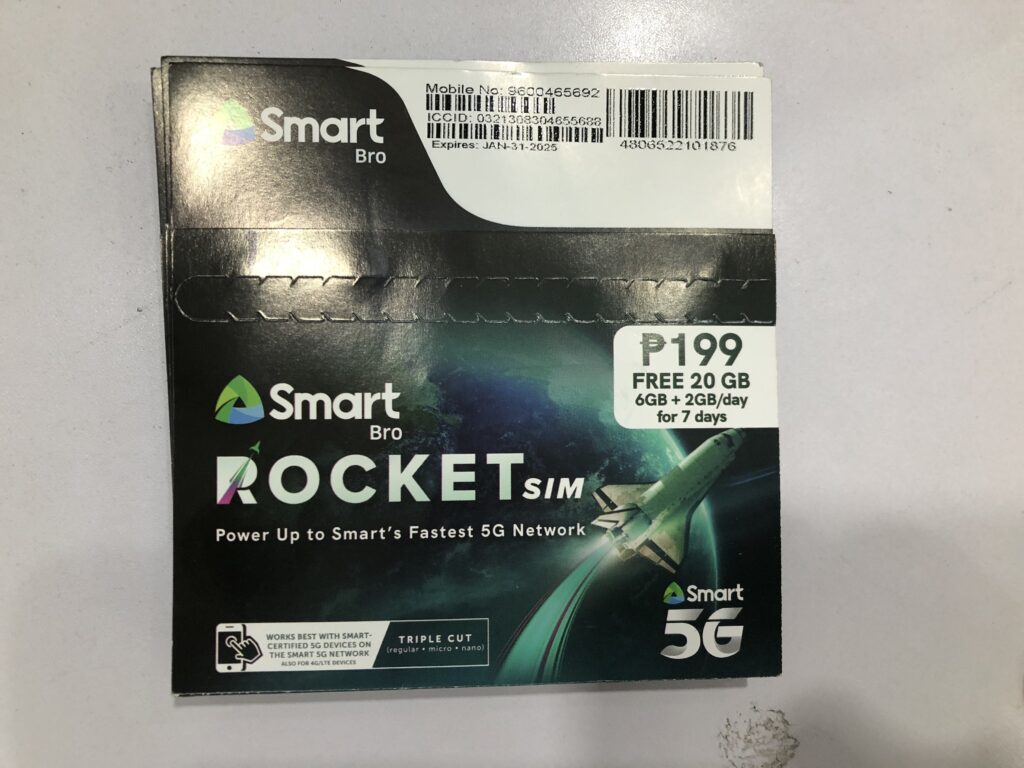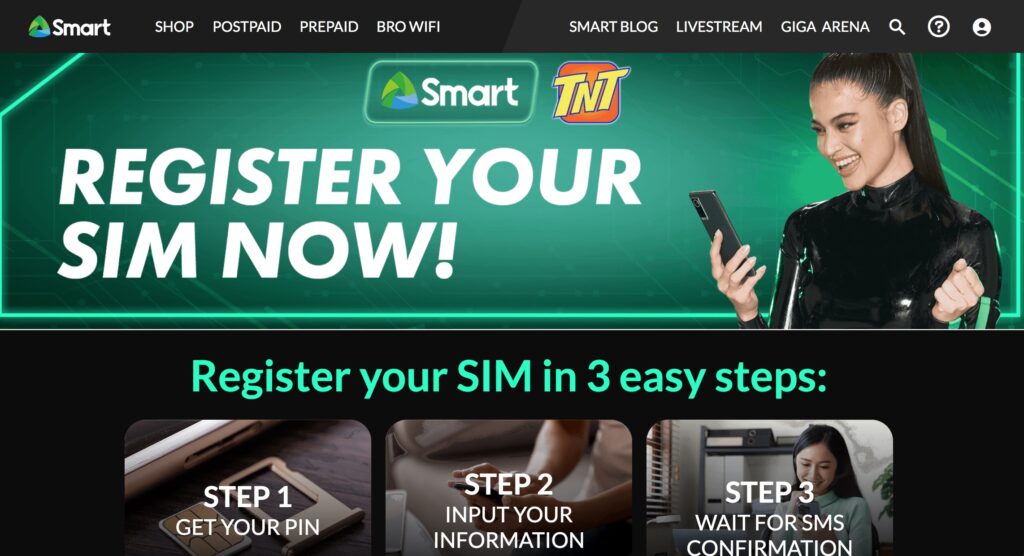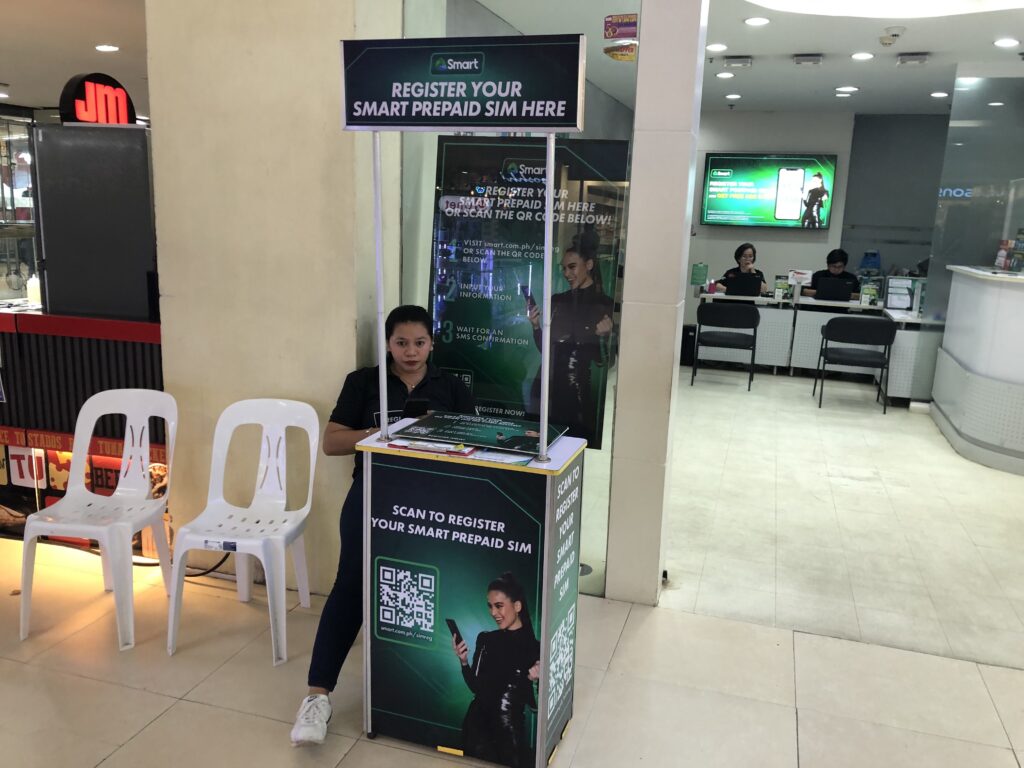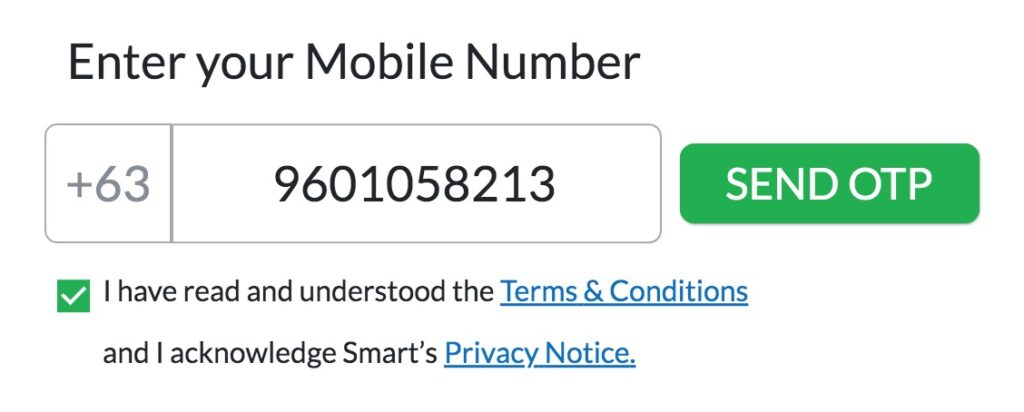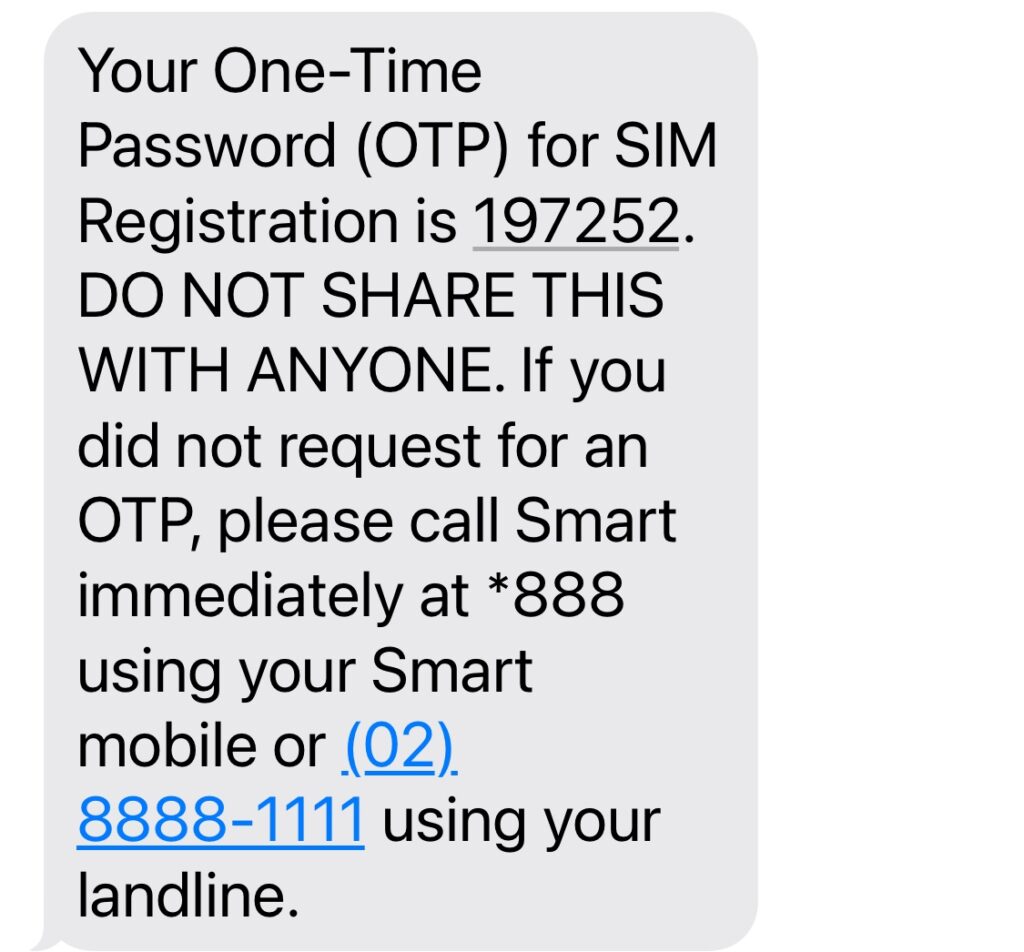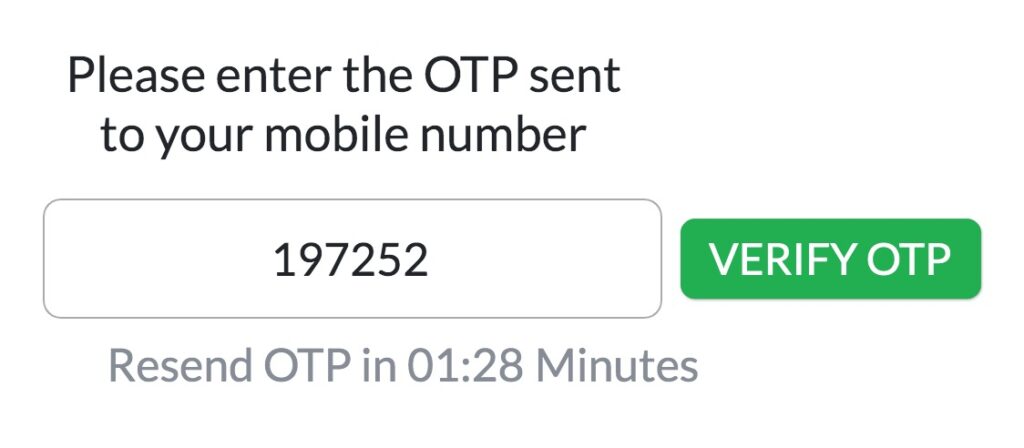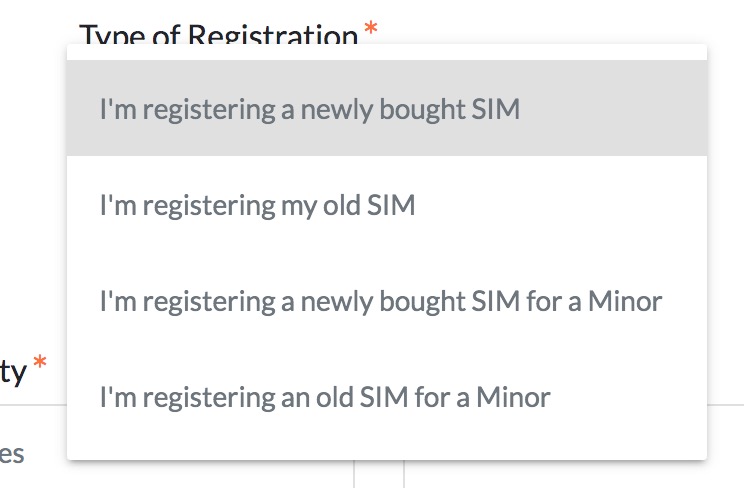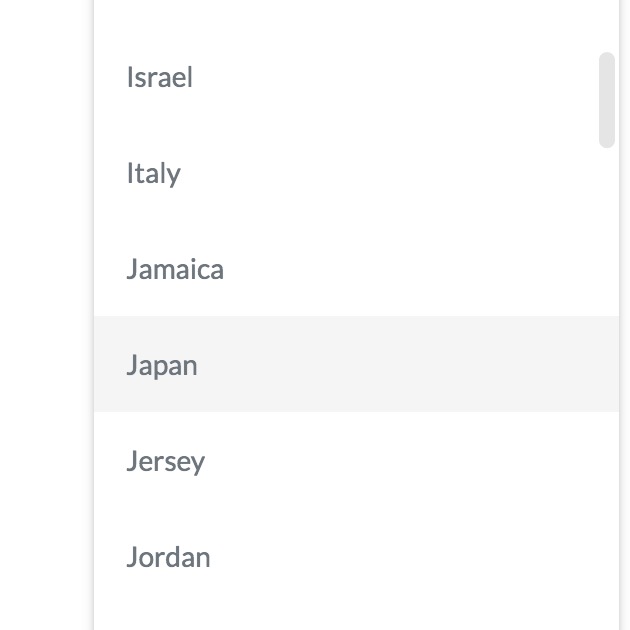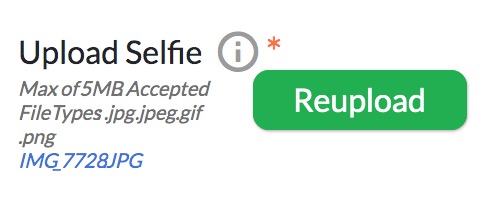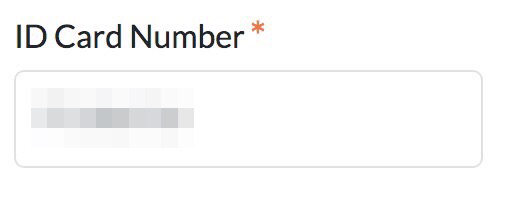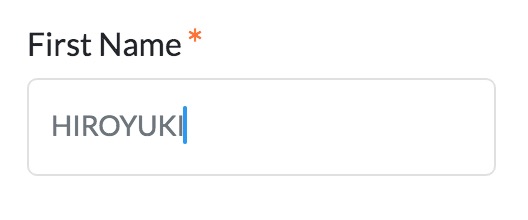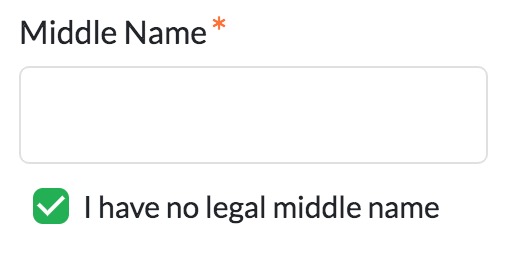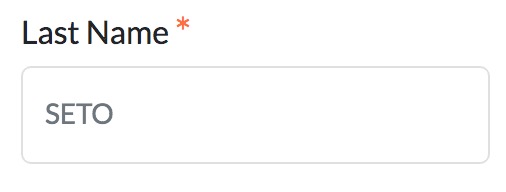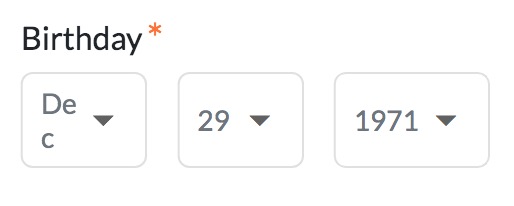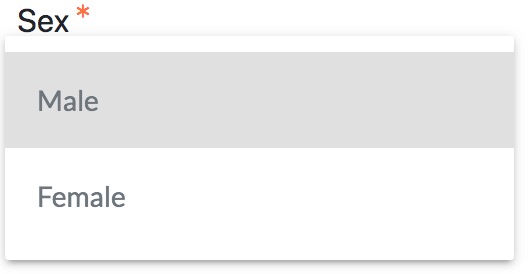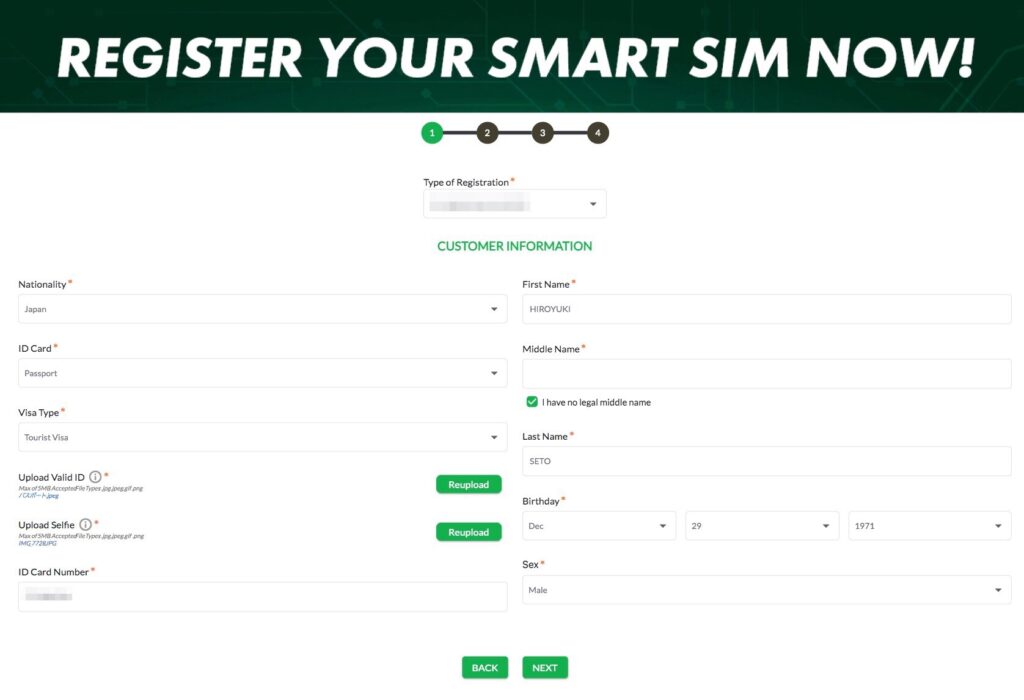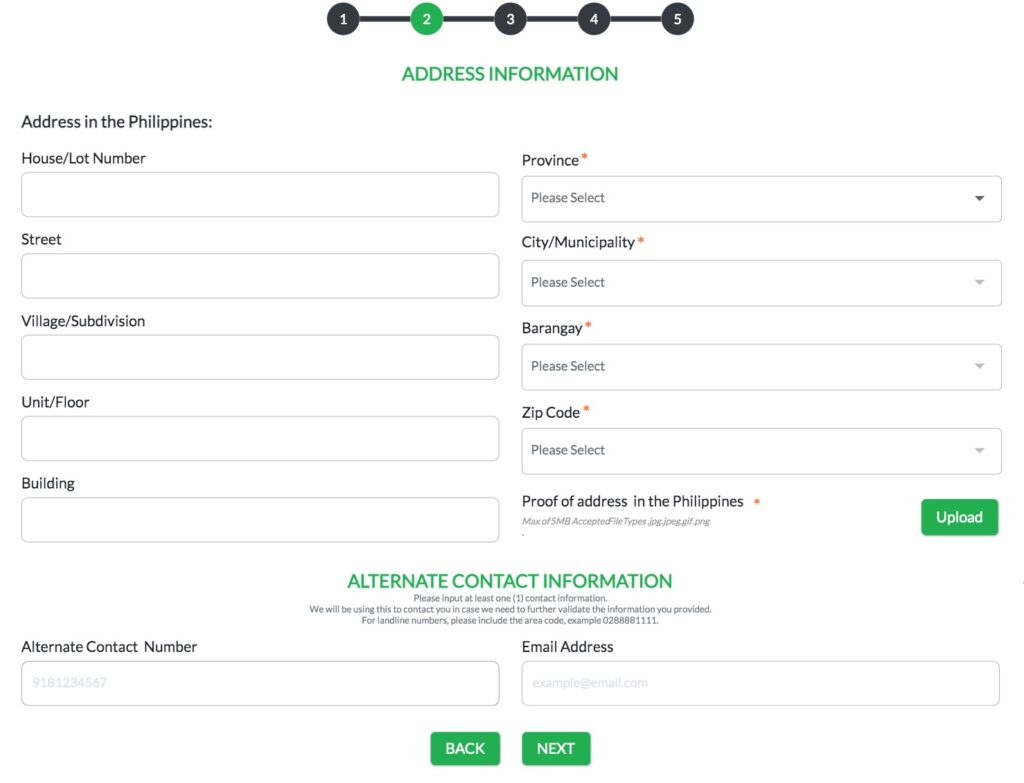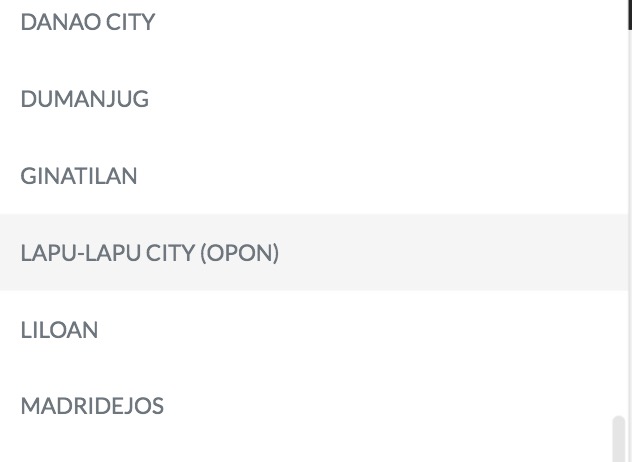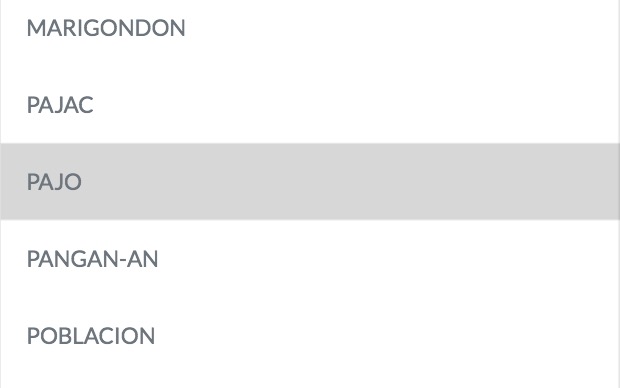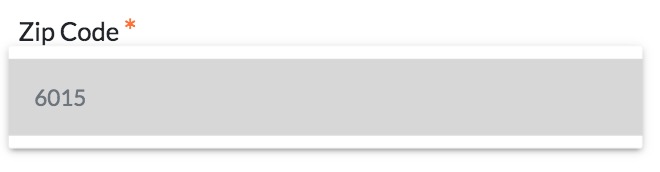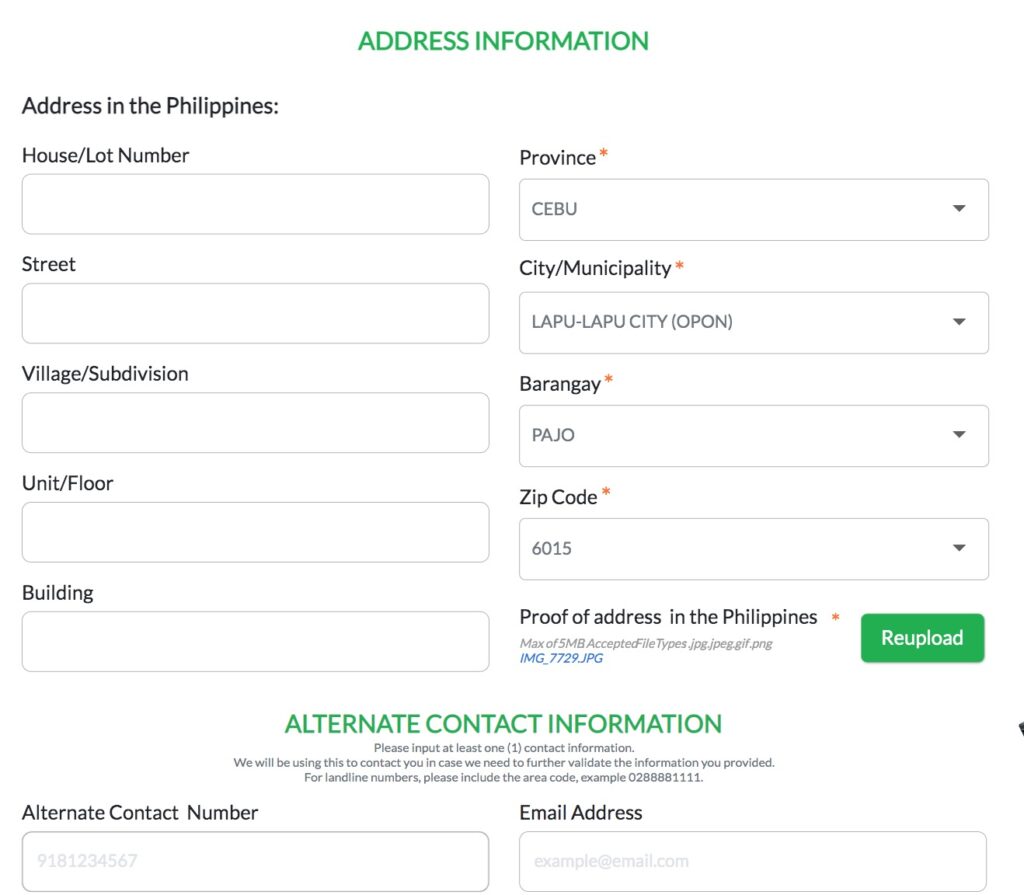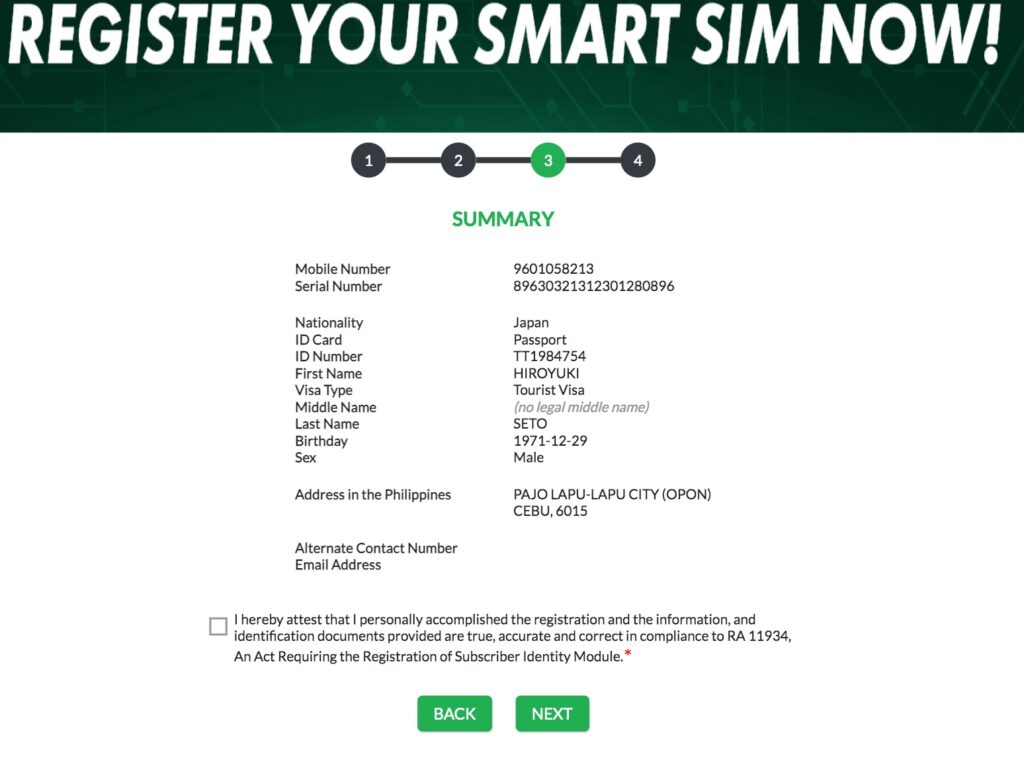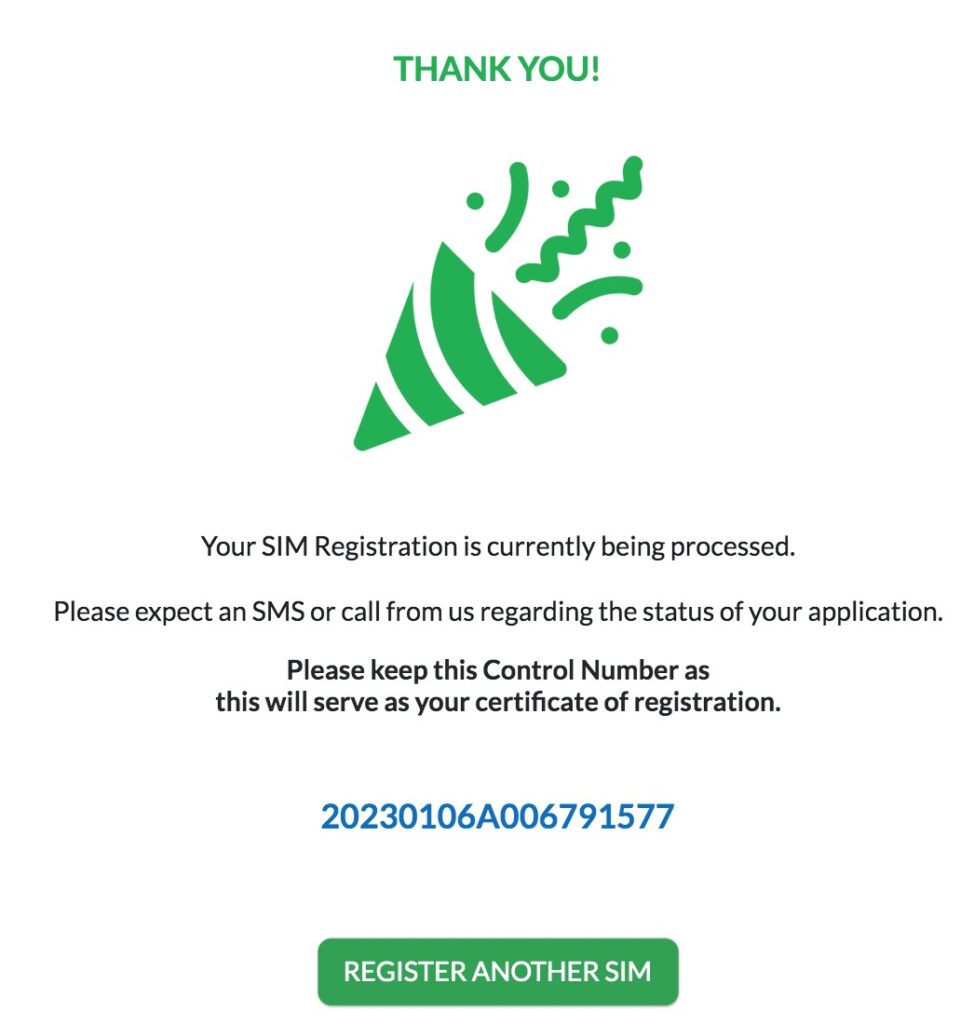昨年末よりSIMカードの登録義務化
フィリピンでは犯罪抑止の観点から、SIMカードへの個人情報の登録が義務化となりました。
私のような在住者の既存SIMカードは2022年12月27日から180日以内に、新規SIMカードは使用開始の際に登録が必要となりました。
これは観光客や留学生のみなさんが使うプリペイドSIMにも適用されます!
そのため空港などでSIMカードを購入する際にはパスポートと帰りのフライトのEチケットの控えが必要となります。
空港でSIMカードを販売するスタッフに聞いたところ、観光客のみなさんが購入する際にはスタッフが登録のお手伝いをしてくれるそうです!
しかし、登録には1人少なくても5〜10分は掛かりますので、フライトの到着が重なってたくさんの観光客が並んでしまった場合には時間が掛かると思います。
観光客として登録したSIMカードは自動的に登録後30日で使えなくなります!
こんな感じのメッセージが期限の切れる1週間前ぐらいに送られてきます。
何か方法はあるかと思いますが、観光客のみなさんで2ヶ月以上滞在の場合は、新しいSIMカードを購入して新規で登録するのが良さそうですね!
但し、この場合は電話番号が変わりますので、電話やSMS、G-Cashなどをよく使う人は注意が必要です!
ちなみに観光客のみなさんで
ahamo、アマゾンで売っている東南アジア周遊SIM、ワールドeSIM
などは、フィリピンの通信会社とは関係がないので今のところは登録なしでそのまま使用できています!
今回は観光客のみなさんが登録すると想定して、登録してみたいと思います!
SIMカードはどこで購入できるのか?
ショッピングモールで購入するのが1番わかりやすいですね!
今回は、私がよく使っているマクタン島最大のショッピングモール『ガイサノマクタンアイランドモール』を例に説明します!
『ガイサノマクタンアイランドモール』では、このメインの入口を入ったところに下記の写真のような『Loading Station』があります。
どのショッピングモールにも1階の分かりやすい場所にこのような
『Loading Station』
カウンターがあります。
ここでSIMカード購入やSIMカードに料金をチャージできます!
SIMカード購入→個人情報などを登録して開通→チャージ(Load)、データ量の購入
という順番でSIMカードを使えるようにします!
また『ガイサノマクタンアイランドモール』には大手通信会社『Smart』のショップもありますので、こちらでもSIMカードを購入することができます!
但し、『Smart』ショップでチャージ(Load)はできません(泣)
チャージ(Load)をするには『Loading Station』に行く必要がします。
『Smart(スマート)』社のSIMカードの種類
2023年4月現在、私が確認した『Smart(スマート)』社のSIMカードの種類は下記です。
① レギュラー(通常)SIMカード:40ペソ(定価)
これが普通のSIMカードです。
『Loading Station』で購入すると手数料が掛かり60ペソです(笑)
基本的には購入後、チャージ(Load)をしないと使用できません。
② ロケットSIM(15日間データ使い放題):299ペソ
2週間以内の滞在の観光客や留学生のみなさんにはこのSIMカードが1番オススメです!
購入後、個人情報などの登録が完了すれば、チャージ(Load)不要で15日間データ使い放題で使用できます!
ただ、このSIMは売り切れのことが多いです(泣)
③ ロケットSIM(30日間データ使い放題):699ペソ
少し長めの滞在(30日以内)のみなさんには、こちらのロケットSIMもオススメです!
こちらは購入後、個人情報などの登録が完了すれば、チャージ(Load)不要で30日間データ使い放題で使用できます!
ただ、15日用のを2枚購入するより高いのは謎ですね(笑)
そしてこのSIMカードも売り切れのことが多いです(泣)
② ロケットSIM(7日間 20GB):199ペソ
短期滞在(7日以内)で、ホテルや学校では施設のWiFiを使用し、外出時だけデータ通信を使用したい場合は、こちらのロケットSIMもオススメです!
データ使い放題ではありませんが、7日間で20GBであれば十分なデータ量ですよね!
こちらは比較的在庫を見かけます。ローカルの人には全く魅力がないSIMカードなのでしょう…
ということで、ロケットSIMは見つけたら即決で購入しましょう!
『Smart(スマート)』社のSIMカードを登録してみた!
私の場合は、『Smart(スマート)』社のSIMカードを使用しているので、『Smart(スマート)』社での登録の様子をご紹介します!
『Globe(グルーブ)』社やその他の会社もそれほど大きな違いはないと思いますが、各携帯会社のWebサイトを確認してみてください!
また、英語で登録がよく分からない人や1人で登録するのが面倒な人は、『Smart』ショップには店頭に登録専用スタッフがいますので、このスタッフに登録を手伝ってもらうのが良いでしょう!
STEP 1 携帯番号の認証
まずは下記のURLから、SIM登録用のページにアクセスします!
https://simreg.smart.com.ph/
アクセスすると携帯番号の入力画面になるので、登録したい番号を入力します!
携帯番号を入力すると、入力した携帯番号に6桁のワンタイムパスワード(OTP)が飛んで来るので、これをワンタイムパスワード(OTP)入力欄に入力します。
写真のように今回は『197252』がワンタイムパスワード(OTP)でした。
SMSに飛んで来た6ケタのワンタイムパスワード(OTP)を入力。
『VERIFY OTP』をタップすると、上記の画面になり携帯番号の認証が完了します!
STEP 2 個人情報の入力
携帯番号の認証が終わったら、個人情報の入力です。
・Type of Registration
新規のSIMカードを登録するのか、既存のSIMカードを登録するのかを選択します。(Minorは未成年用)
今回は、観光客のみなさんが登録することを想定して、新規のSIM『I’m registering a newly bought SIM』を選んで登録してみます。
・Nationality
次に国籍、『Japan』を選択。
・ID Card
Passportを選択。
・Upload Valid ID
パスポートの顔写真ページの画像をアップロードします。
・Upload Selfie
自撮り画像をアップロードします。
・ID Card Number
パスポート番号を入力します。
・First Name
下の名前を入力。
・Middle Name
ミドルネームは空欄のまま『I have no legal middle name』にチェックを入れる。
・Last Name
名字を入力。
・Birthday
誕生日を入力。
・Sex
性別を入力。
入力が全て完了したら『NEXT』をタップして次の項目へ。
STEP 3 滞在先の登録
フィリピンでの滞在先を登録します。
観光客のみなさんは、ホテルや地域を移動する方もいらっしゃると思うので、一番最初の滞在先を入力すれば良いですね。
※が付いている箇所のみの入力でOKですので、ホテルのバウチャー、グーグルマップなどに書いてある住所を入力しましょう。
そもそもフィリピンの住所は厳密な住所ではありませんので、だいたいの入力で大丈夫です(笑)
間違えた住所を入力してしまってもエラーなどにはならずにそのまま登録できちゃいますので…
※が付いている項目は必須項目ですので、ココだけ入力しましょう。
・Province
このブログを見ている人はみなさんセブ滞在だと思いますので『CEBU』を選択。
・City/Municipallity
次に日本でいうところの市町村を選択します。
私はマクタン島の『LAPU-LAPU CITY』にいるので『LAPU-LAPU CITY』を選択。
観光客のみなさんは、ホテルの住所を見て選択してみてください。
・Brangay
次にもう少し細かいエリアを選択します。
私は『PAJO』というエリアに住んでいるので、『PAJO』を選択します。
この辺もホテルの住所に書いてあると思います。
フィリピンで住所というと基本的にはこのエリアぐらいまでで、日本のように1-1-1のように個別の住所はありません。だいたいこの辺という感じですのですので、住所を入力してもそこまでの重要性はありませんね。
・Zip Code
エリアまで入力すると自動的に郵便番号が出てきますので、表示された郵便番号を選択します。
重要ではありませんので、間違えても大丈夫です(笑)
・滞在場所の住所を証明するものをアップロード
上記で入力した滞在先を証明する写真をアップロードします。
名前と住所が記載のあるホテルのバウチャーなどが良いと思います。
※のみ入力が完了したら画面下にある『NEXT』をタップします。
一番下の電話番号(Alternate Contact Number )とメールアドレス(Email Address)も入力不要です。
入力事項が間違えていないかの確認画面になりますので、確認後OKであればチェック欄に✔️を入れて『NEXT』をクリック。
登録が完了すると上記の画面になり登録完了です!
1つ1つ入力していけば難しくありませんが、入力などが面倒な方はショップのスタッフに入力を手伝ってもらうのが良いですね!
その際は、パスポートと帰国便(出港する航空券)の実物か写真をショップまで持って行ってください!